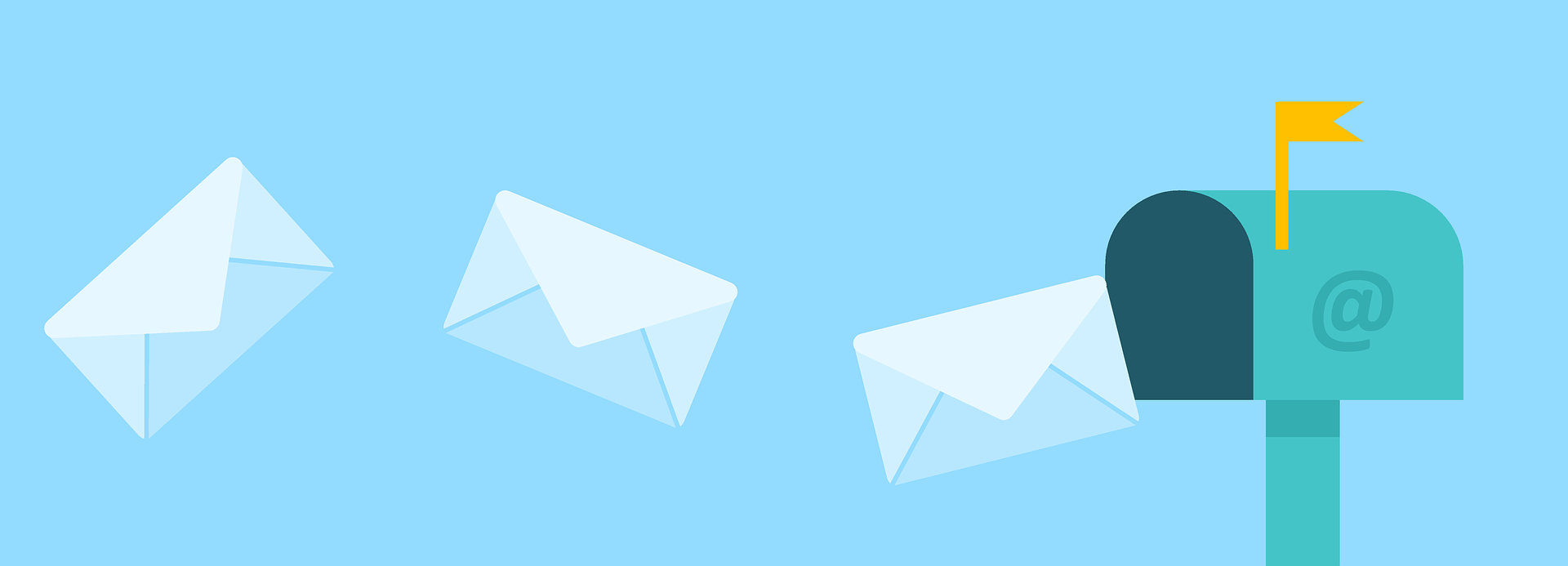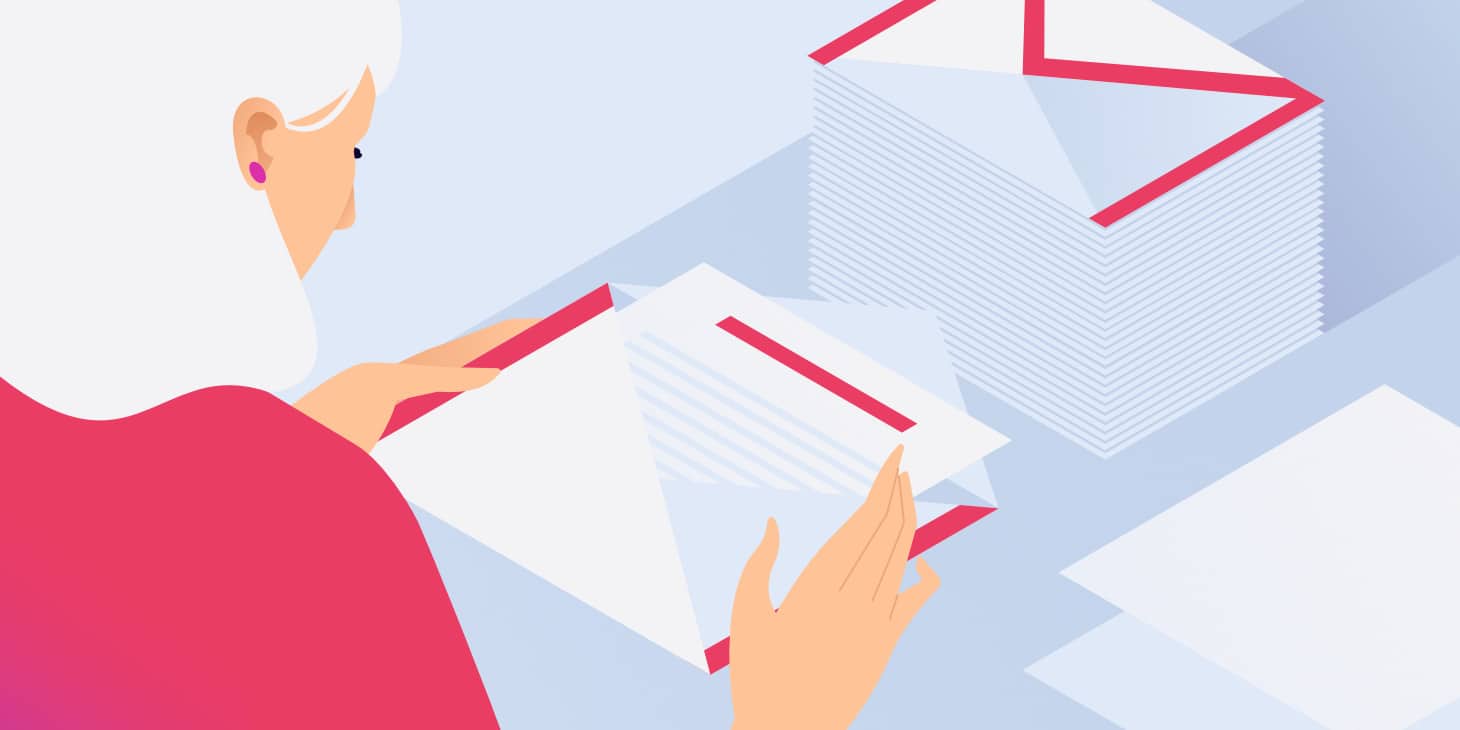あらゆるメールを LINEに転送できる LineBot
LINEとメールを連携するLINE BOTです。指定のメールアドレスにメール送信すると、MelcoがLINEで通知してくれます。
転送設定ができるメールアドレスであれば、どんなメールでもLINEへの転送が可能です。

利用方法
1. Melcoと友達になる
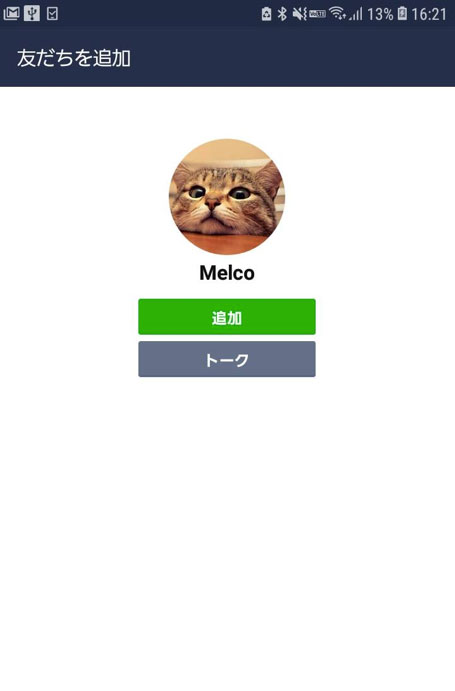
お友達になると、Melcoが利用方法を教えてくれます。
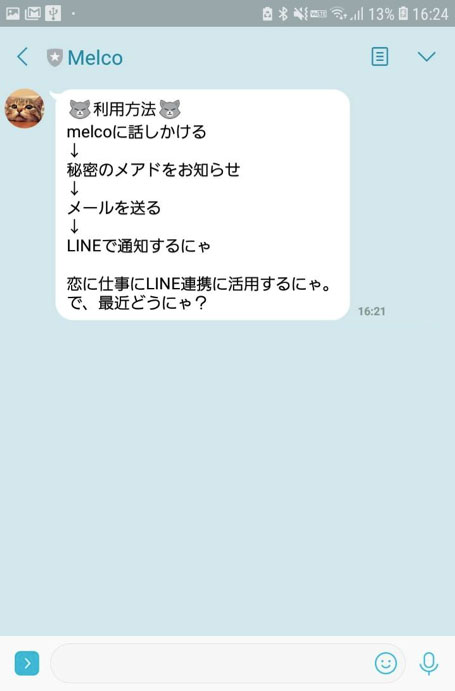
2. 話しかける
なにか話かけてみましょう。

3. 転送用メアドを教えてくれる
転送用メールアドレスを教えてくれます。

4. テストでメールを送ってみる
発行された転送用メールアドレスをクリックして、メールを送ってみましょう。
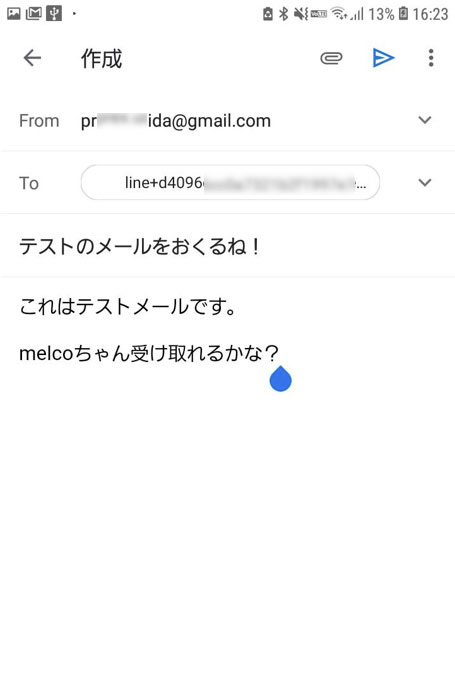
5. LINEにテストメールが転送される
しばらくすると、いま送信したメール内容を通知してくれるはずです。

あとはこの転送用メールアドレスを、ご利用のメール環境に設定するだけです!
各メーラーの設定例
転送設定ができるメールアドレスであれば、どんなメールでもLINEへの転送が可能です。
まず転送用メールアドレスの登録
[右の歯車マーク] > [設定] をクリック
![[設定] をクリック](/assets/img/howto/gmail/2019-10-29-17.23.36.png)
[メール転送とPOP/IMAP] > [転送用アドレスを追加] をクリック。
![[転送用アドレスを追加] をクリック](/assets/img/howto/gmail/2019-10-29-17.24.18.png)
Melcoが教えてくれた転送用メールアドレスを設定。
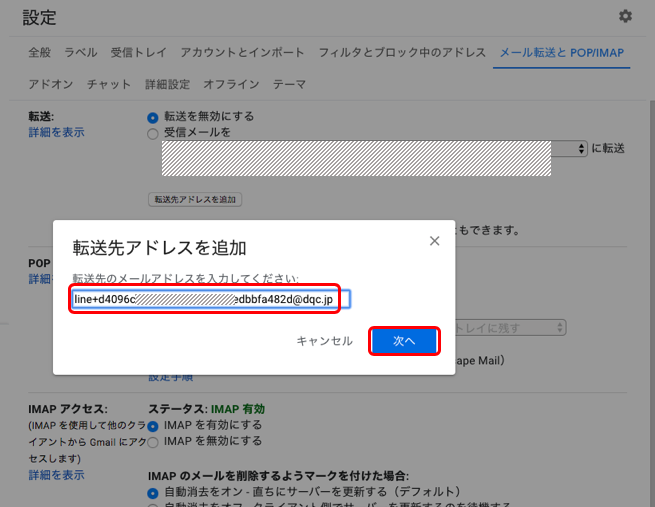
転送先として追加します。[続行] をクリック。
![[続行] をクリック](/assets/img/howto/gmail/2019-10-29-19.53.33.png)
Gmailからの転送設定メールがLINE上に届きます。URLをクリック。
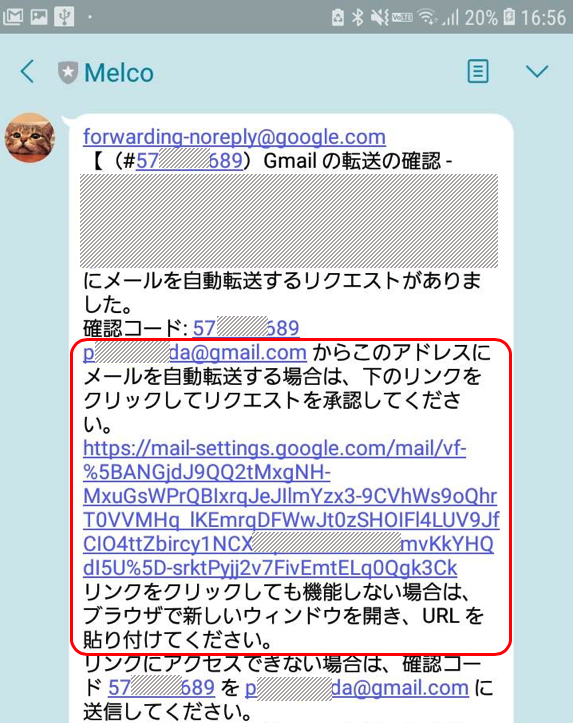
無事追加されました。
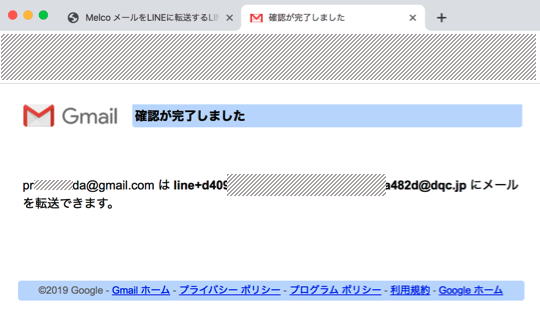
転送フィルターの設定
[フィルタとブロック中のアドレス] > [新しいフィルタを作成]
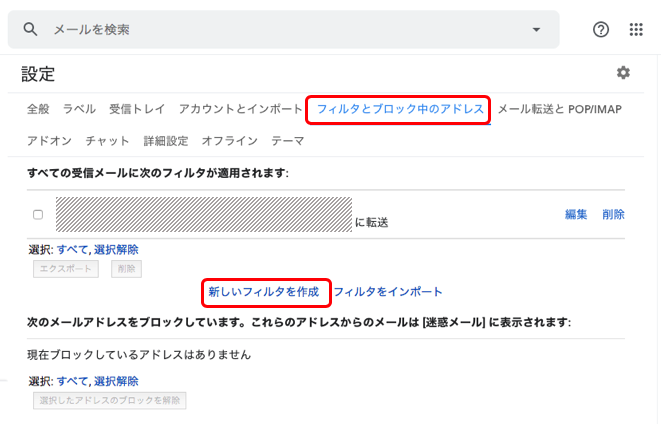
フィルタ条件を設定します。(ここでは yamada@tanaka.com からのメールを転送することにします)
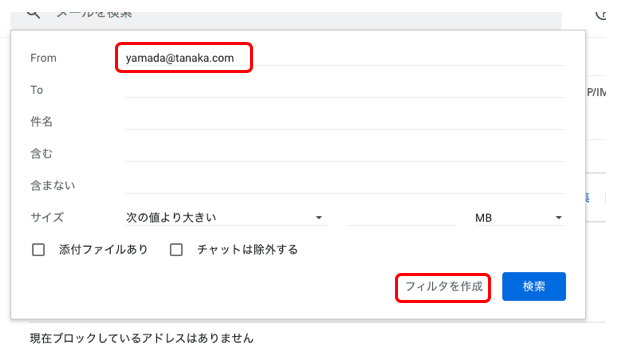
つぎに、フィルタ条件に対するアクションを設定します。先程設定した転送用メールへの転送を設定します。
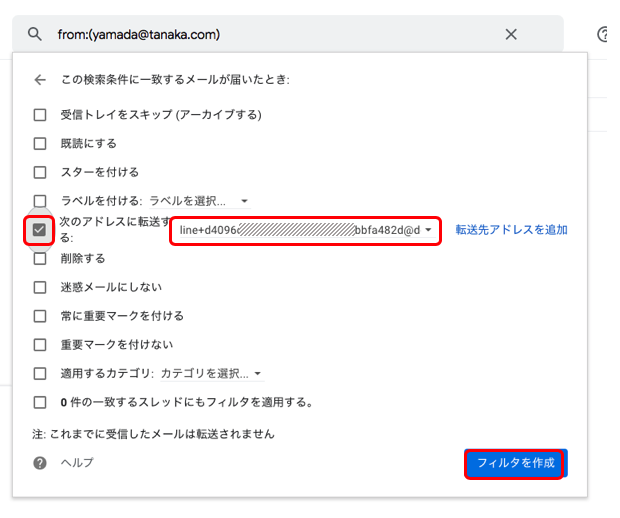
無事、yamada@tanaka.comからメールが来たら、Melcoに転送する設定ができました。
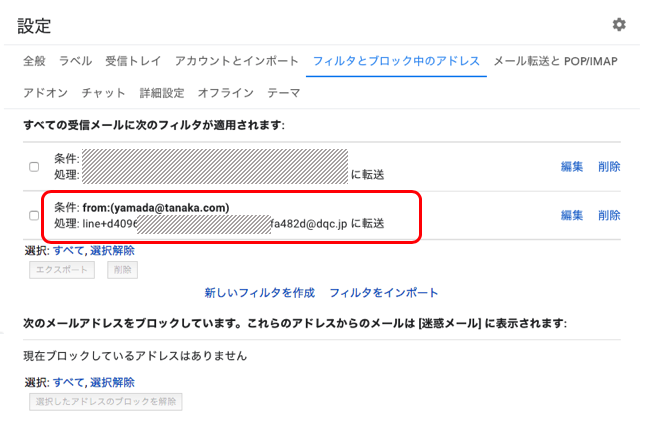
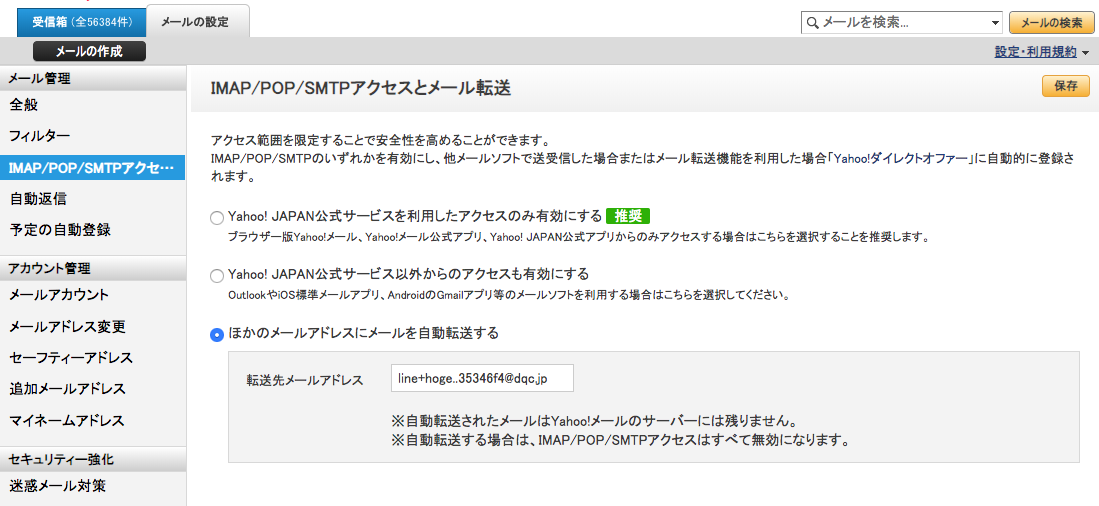
- IMAP/POP/SMTPアクセスとメール転送のページを表示します。
- 「ほかのメールアドレスにメールを自動転送する」にチェックを入れます。
- 転送先のメールアドレスを入力します。
- 画面右上の[保存]ボタンを押します。
- 「設定を保存しました」と表示されます。完了です
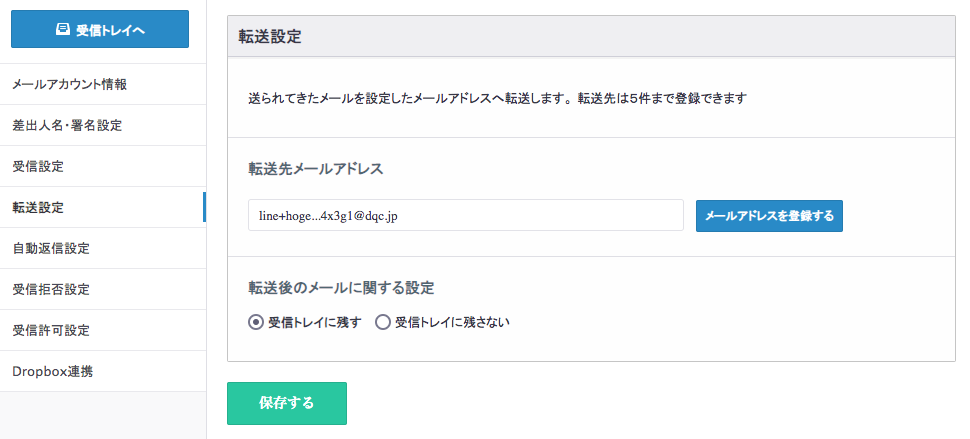
- ユーザー専用ページにログインし、「メール設定/ロリポップ!webメーラー」を開きます。
- 転送設定するメールアドレスの「確認・変更」をクリックします。
- メール転送設定にて転送先メールアドレスの設定をします。
- 転送先は5件設定できます。転送先のメールアドレスを入力し、「更新」をクリックします。
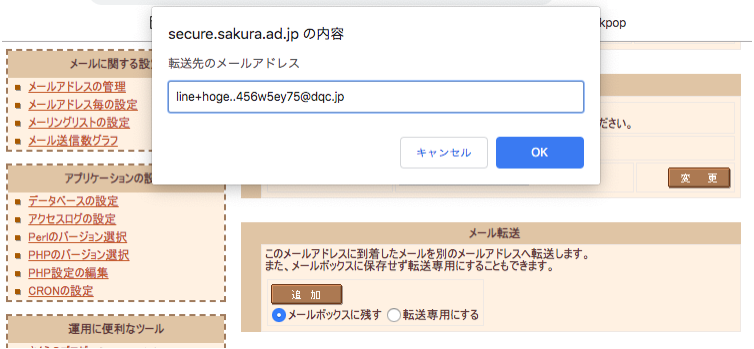
-
サーバコントロールパネルログイン
- 「サーバコントロールパネル」にログインします。
-
メール転送の設定
- 『 メールアドレスの管理 』をクリックします。
- 該当のメールアドレス(例:mail)の右側にある『 変更 』をクリックします。
- 「 メールボックスに残す 」または「 転送専用にする 」を選択します。
-
メールボックスに残す
- サーバ上にメールを残したまま転送設定します。
- メールアドレスの管理画面「 メール転送 」項目にて転送先メールアドレスを登録します。
- 『 追加 』を選択後、転送先メールアドレスを入力し『 OK 』をクリックします。
- メールアドレス登録後『 メールボックスに残す 』をクリックします。
-
転送専用にする
- サーバにはメールを残さず転送専用で設定します。
- メールアドレスの管理画面「 メール転送 」項目にて転送先メールアドレスを登録します。
- 『 追加 』を選択後、転送先メールアドレスを入力し『 OK 』をクリックします。
- メールアドレス登録後『 転送専用にする 』をクリックします。
-
サインイン
- https://www.outlook.com/ へアクセス
- メール、電話、または Skypeを入力し「次へ」をクリック
- パスワードを入力し「サインイン」
-
転送の設定
- 画面右上の「歯車」アイコンをクリック
- クイック設定の一番下にある「Outlook のすべての設定を表示」をクリック
- 設定ウィンドウ表示されるので「転送」をクリック
- (本人確認が表示された場合、SMSを送信/メールを送信のいずれかで認証する)
- 「転送を有効にする」にチェックを入れ、転送先のメールアドレスを入力
- 「保存」をクリック
メールをLINE転送 ご利用事例
事例1: どうしてもLINEを使ってくれない税理士さんのメールをLINE転送
個人事業主のAさんは、長い付き合いの税理士さんに経理事務を依頼していました。お仕事は間違いがなく正確で申し分のないものでしたが...
事例2: 絶対見逃せないあの子とのメールをLINE転送
Bさんには、なかのよい女の子友達Cさんがいました。 Cさんとは、LINE交換はしていません。彼女にばれてしまうからです...
事例3: Web反響を見逃さない!
新しく、法律相談サイトを立ち上げたDさん。リスティングも開始して、1つの反響も見逃せません。ぜひ即対応して見込み客に対応したい...
事例4: 一括問合せサイトの反響メールに即応答!
都内の不動産仲介会社A社は、一括売却査定サービスを利用しています。 これら一括査定サービスは、複数の会社に同時に反響が届けられるため、他の会社に先んじて見込み客に反応...
事例5: メール送信元ごとにLINE Groupを設定で快適ライフ
複数の送信元からのメールを、LINE上で受信することが可能です。 下記方法をとることで、タイムラインを分けて確実に確認することが...
事例6: メールの対応スピードとクオリティを向上し、対応業務を4割削減することに成功
事例7: 普段使わないメールをLine転送
多彩な転送設定が可能です
基本的な使い方
Melcoとのダイレクトメッセージ上で発行される転送メールアドレスを利用して、Gmailほかで受信したメールを受け取ることができます。
この場合、複数の送信元から届いたメールも全て同じタイムライン上で表示されることになります。
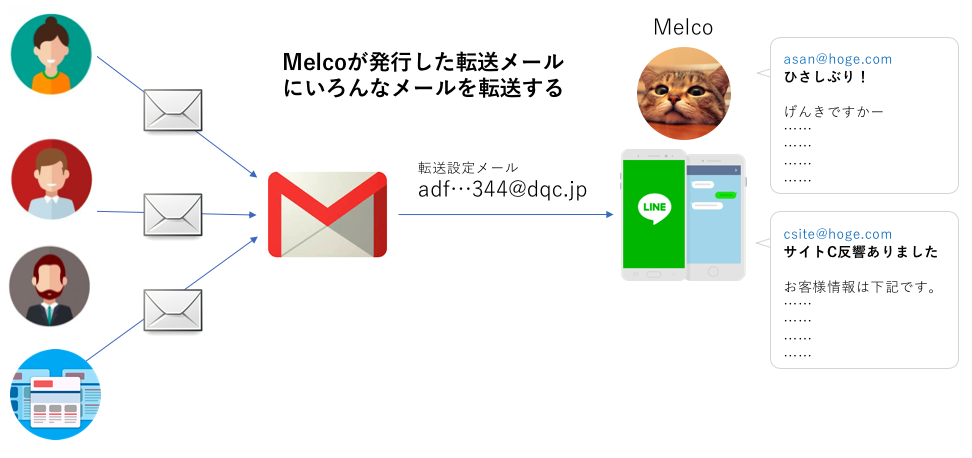
より高度な使い方
送信元別にタイムラインを分ける場合は、まず送信元ごとにLINE Groupを作成し、そこにMelcoを招待します。
ここで melcoと話しかけると、このLINE Group固有の転送メールアドレスを発行してくれます。
この転送用メールを利用すれば、送信元別にタイムラインを分けることが可能です。
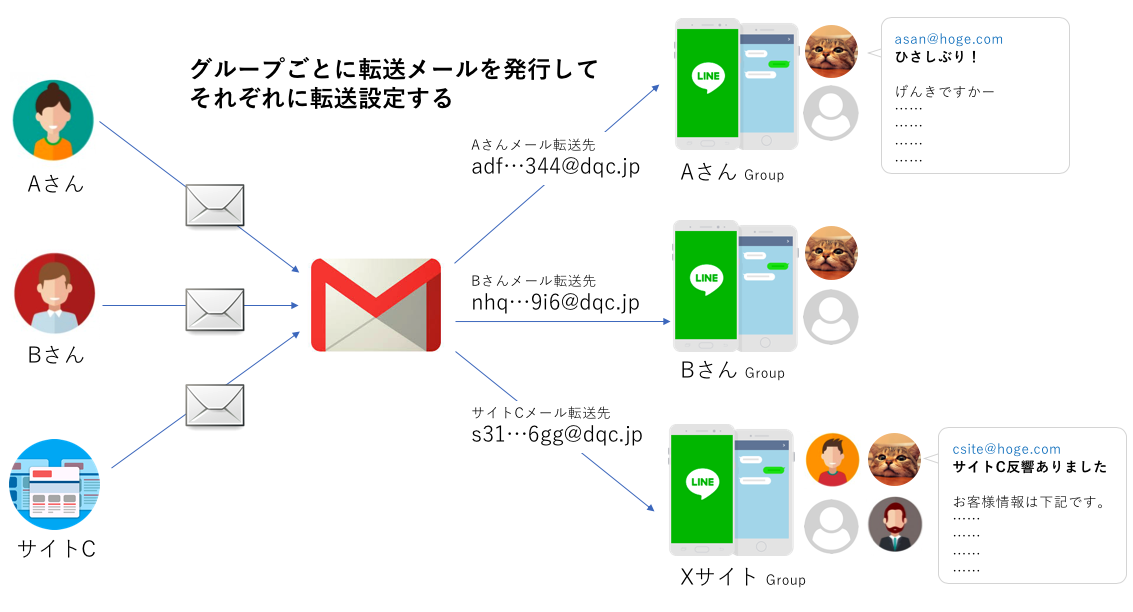
有料オプション
さらに高度な利用としては、LINEグループごとにローテーションで配信するなどの実装も可能です。
有料オプションです。その他システムとの連携などご相談ください。
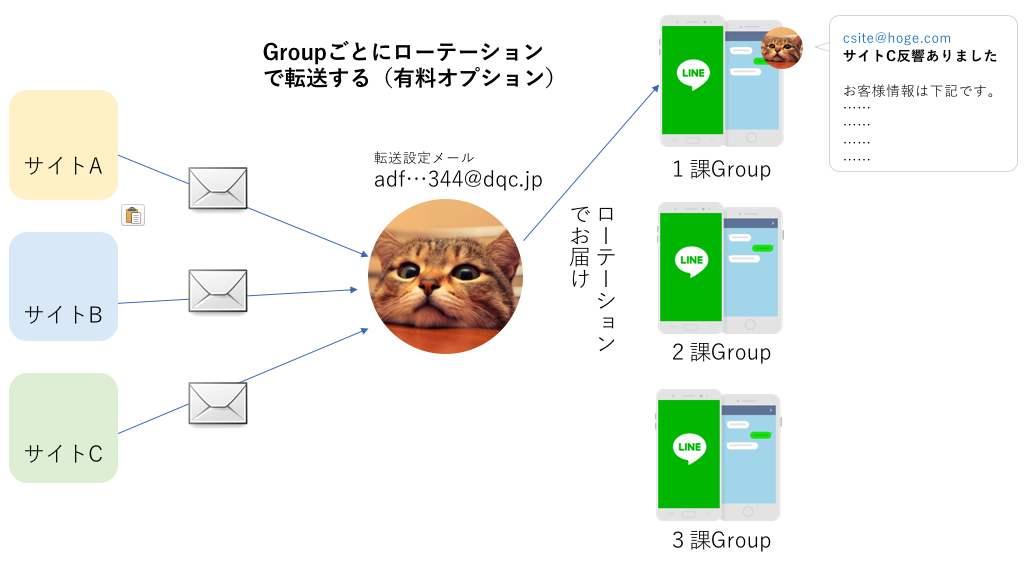
他サービスとの比較
事実上、メールをLINEに転送できる唯一のサービスです。
Melcoの特徴
- メールの転送設定と同じなのでかんたん
- Gmail, Yahooメールをはじめあらゆるメールを転送受信することができる
- Gmail側で転送設定を細かく設定すれば、受信メールを自由にコントロールできる
- 転送は提起巡回ではなくリアルタイムに転送されるので、タイムラグがない
- 複数の転送設定(Aさんのメール、Bさんのメール、Cサイトのメール)を設定できる
Google Action Script(GAS)
GoogleActionScript(GAS)はプログラムですので、自由度高く転送設定を記述できるでしょう。プログラムがかける人は、ぜひトライしてみてください!
ただしGASの場合、転送処理のタイミングは最短でも1分おきになります。web反響に即レスしたいという目的では、十分な効果が得られないかもしれません。
その点、Melcoならメール受信をトリガーとして転送処理されますので、メール着信後数秒で、LINEでメッセージをうけとることができます。
IFTTT
IFTTTはGmailのサポートが終了しています。
IFTTT、2019年3月31日からGmailのトリガーと下書き作成が利用不可に
- Engadget 日本版
SwingBot
SwingBotは2019年12月でサービス終了します。
「SwingBot」サービス終了のお知らせ -
SwingBot
お客さまの声
最近ほとんどのやりとりが、SlackやLINEやメッセンジャーなのに、どうしてもそれらを使ってくれないクライアントがいました。
そのクライアントへの返答が遅れがちだったのですが、Melcoを導入してLINE転送するようになってから、即レスすることができるようになりました。
クライアントも「随分返答早いね!」と驚いていました。ありがとうございます!
東京都 Webエンジニア さま
GoogleActionScriptで書いてもいいのですが、てっとり早いので導入しました。Web反響をもらさずチェックできるようになり助かっています。
東京都 サイト運営者 さま
Gmailの転送設定は細かく設定できるので、このメールはこのLINEGroup、このメールはこのLINEGroupなど細かく設定して、問合せが来るのを楽しんでいます。 ありがとうございます。
埼玉県 不動産会社社長 さま
個人で利用しています。メール本文がLINEメッセージ上に表示させないとかのオプションがあればいいなぁと思いました。とはいえ助かっています!
大阪府 個人事業主 さま
サーバーの緊急停止などのアラート通知をLINEで受け取るようにしました。設定が楽でよいですね。
東京都 サイト管理者 さま
IFTTTがサービス終了してしまい、どうしたものかと思ったのですが、ちょうどよいサービスがあって助かりました。
Gmail以外も設定できるので、お客さんに進めやすいのもいいですね。新サービスを作るとだいたい反響通知先に設定しています。
東京都 UIエンジニア さま
Google Action Script(GAS)で書いていたのですが、受信にタイムラグがあり、困っていました。 Melcoは、数秒のうちに転送されてくるので、タイムラグがほとんどありません。便利です!
大阪府 ECショップ管理者 さま
クライアントのサイトの反響を社長さんに通知するのに使っています。最近のクライアントはメールをろくにみてくれないので、 LINEにかんたんに転送できるこの仕組はとてもたすかります。自前で構築しようとすると、メンテナンスなどまぁまぁ面倒くさいので。
東京都 web制作会社 さま
ここ1年使っていますが、とくに不具合なく利用できています。 機能アップデートに期待です。添付ファイルを受け取れるとか、返信ができるとか、、
埼玉県 web制作会社 さま
Melcoがいまなくなるとかなり業務に支障がでます。チームでの反響確認に必要不可欠です。
Melcoでの反響通知をうまく活用できている課の売上がのびているので、他の課にも活用していくよう指示しています。
神奈川県 賃貸不動産仲介会社 さま
有料カスタマイズプランで、LineWorksとの連携を依頼しました。
顧客からのメールを全てLineWorkに転送をかけています。
いまの弊社の営業プロセスで不可欠な存在になっています。
神奈川県 不動産売買仲介会社 さま
個人でサイト運営して5年になります。Melcoを利用しては1年程度ですが、問題なくメール転送されています。 今後新サイトをリリースしたときは、Melcoでの反響確認は必須です。
福岡県 webエンジニア さま
IFTTTはGmail対応終了、SwingBotもサービス終了。GoogleActionScriptを書いてもいいけど、 サイトごとに設定書くのも面倒だなぁと思っていたらよいサービスを見つけました。助かりました。
東京都 web制作会社 さま
利用させていただいて半年程度になります。毎日のメール反響をLINEで確認できるようになり重宝しています。 以前は、社長に逐次LINEで反響の報告をしていたのですが、直接LINEに転送できるようになり、手間がへりましたし、 対応時間も早くなりました。
愛知県 不動産会社IT担当者 さま
Q&A
メールの返信はできますか?
Melco上からはできません。受け取ったメッセージに送信元アドレスがリンクされていますので、これをクリックしてデフォルトのメーラーからメールを作成することができます。
画像は添付されますか?
画像は添付されません。無視されます。
HTMLメールは受信できますか?
テキストメールに変換されて受信されます。
メール内容が見られる危険性はありませんか?
転送されたメール内容は、弊社サーバー上にファイルとしてもデータベース上のデータとしても、保持しておりません。メール内容を確認する方法がありません。
利用制限はありますか?
Freeプランでは月間 10通まで送信できます。
通数の加算は、有料プランをご利用ください。
2020年4月20日以前にご利用開始されたFreeプランユーザーの方は、 2020年6月1日より、月間 10通にリセットされます。ご注意下さい。
docomoのimodeのメールはMelcoで受信できますか?
docomoのimodeのメール(..@docomo.ne.jp)を、一旦gmailなどで受信して転送する方法があります。
その他のメールアプリからのご利用 | お客様サポート | NTTドコモ
ご利用規約
「メールのLine転送Bot Melco」(以下「本サービス」という)は、Melcoを友だち登録したLINEユーザーのみご利用いただけます。本サービスをご利用いただく方(以下「利用者」という)は、利用規約(以下「本規約」という)を必ずお読みの上、ご同意下さい。
第1条(本サービス)
- 本サービスは、利用者に転送専用メールアドレスを提供し、そこで受信したメールを、利用者の設定に従い、LINEメッセージとして転送表示するサービスです。
- 本サービスの利用者は、Melcoを友だち登録したLINEユーザーに限ります。
- 本サービスの利用契約は、利用者が本規約に同意のうえで、LINE友達登録した時点をもって成立するものとします。
- 本サービスの内容、利用料金、設定方法、その他詳細については、別途弊社が定める本サービスに関する諸規定により利用者に提示されるものとします。
- 弊社は、弊社が適当と判断する方法で利用者に通知することにより、本規約を変更できるものとします。ただし、本規約の変更内容については、弊社が本サービスのホームページ上に掲示することにより、利用者への通知に変えることができるものとします。本規約の変更に関する通知日から起算して8日以内に、利用者が本サービスの終了を申し入れない場合には、利用者により本規約の変更が承認されたものとみなします。
第2条(利用条件)
- 本サービスにおいて、転送元として利用者が設定するメールアドレスは、利用者が管理または所有しているメールアドレス、もしくは当該メールアドレスの管理者に転送の許可を受けたメールアドレスに限ります。
- 利用者は、大量のメールを転送するなどにより、本サービスに対して多大な負荷を与えたり、もしくは障害を発生させる等の行為をしてはならないものとします。
第3条(本サービスの中断または中止)
- 弊社は、次のいずれかに該当する場合、自らの判断により本サービスの全部または一部の提供を中断または中止することができるものとします。
- 火災、地震、洪水等の天災、戦争、動乱、騒乱等の事変、停電、労働争議、その他の非常事態が発生し、または発生するおそれがある場合。
- 本サービスに関連する弊社指定のサーバその他弊社が運用もしくは管理する設備の保守を定期的にまたは緊急に行う場合。
- 本サービスに関連する弊社指定のサーバその他弊社が運用または管理する設備、ソフトウェア等の異常、故障、障害その他本サービスを提供できない事由が生じた場合。
- 弊社は、前項各号の規定により本サービスの全部または一部の提供を中断または中止する場合、自らが適当と判断する方法で事前に利用者に対してその旨を本サービスのホームページ上で掲示するものとします。ただし、緊急の場合、弊社は、かかる掲示を行うことなく、本サービスの全部または一部の提供を中断または中止することができるものとします。
- 弊社は、本条に基づく本サービスの全部または一部の提供の中断または中止によって生じた利用者および第三者の損害につき、一切責任を負わないものとします。
第4条(サービスの停止、失効)
利用者が本規約に反する行為を行った場合、その他利用者による本サービスの利用が不適当であると弊社が判断した場合には、弊社は、利用者の本サービスの利用資格を直ちに停止または失効させることができるものとします。
第5条(免責事項)
- 弊社は、設定に基づいたメールのLINEへの転送を保証しません。LINE API側のメンテナンスや不具合により、転送失敗は生じるものとします。その際も料金の返金などは行いません。
- 弊社は、弊社の故意または重過失による場合を除き、本サービスの提供に関して利用者に生じた損害につき、一切の責任を負わないものとします。
- 前項の定めに拘らず、いかなる場合においても弊社は、本サービスの提供に関し、以下に定める利用者または第三者に生じた損害については一切責任を負わないものとします。
- 弊社の責に帰すべからざる事由から生じた損害
- 弊社の予見の有無に拘らず、特別の事情から生じた損害
- メールをはじめとする情報等の消失、改ざん、流出、毀損等に起因する損害を含む逸失利益
- 本サービスの変更または廃止から生じた損害


 大事なメールをLINE・LINEWORKS・ChatWorkほか メッセンジャーに転送できる!
姉妹サービス Mail2Line もご活用ください (月間30通まで無料)
大事なメールをLINE・LINEWORKS・ChatWorkほか メッセンジャーに転送できる!
姉妹サービス Mail2Line もご活用ください (月間30通まで無料)